在局域网内,两台电脑怎样共享文件?
1、找到“网络和internet连接“
在自己的本地电脑的右下角有一个上网连接的标志,点击它,会弹出一个菜单,选择“网络和internet连接”并点击它。
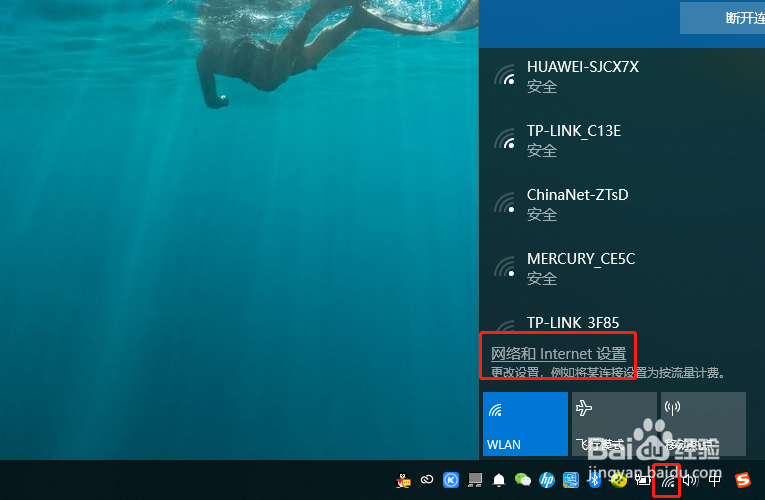
2、进入网络和internet连接的界面。
这个界面主要是设置上网和internet的设置用的,在左边的菜单栏中,有以太网的设置,和vpn以及代理等上网的设置。
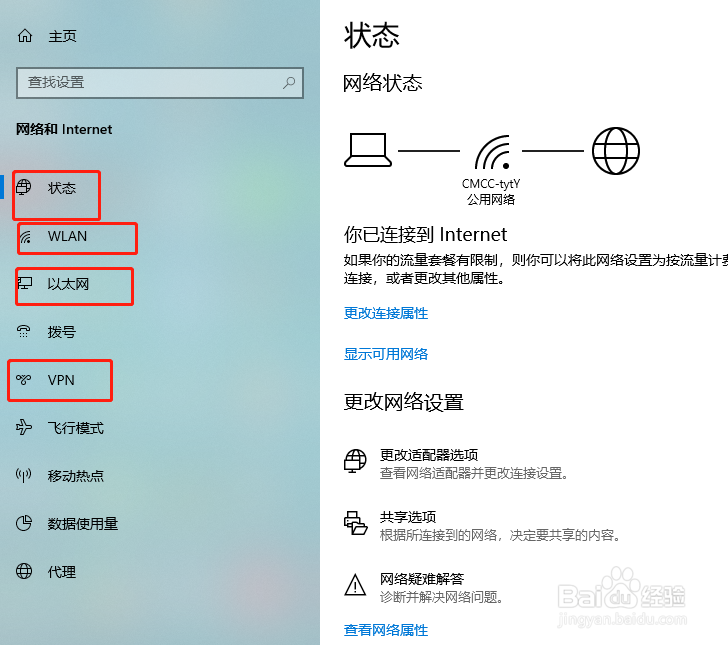
3、找到“共享选项”
在网络和internet连接的主界面的右侧的下方,有一个共享选项的设置,该选项设置就是设置我们要共享的内容的设置,点击它。

4、点击开启。
在共享选项设置里面,找到“网络发现”和“文件和打印机共享”,将两个的启用开关都打开,然后点击确定。

5、选择要共享的文件。
在自己的本地电脑中找一个要共享的文件,选中它,然后右键单击,选择“属性。”

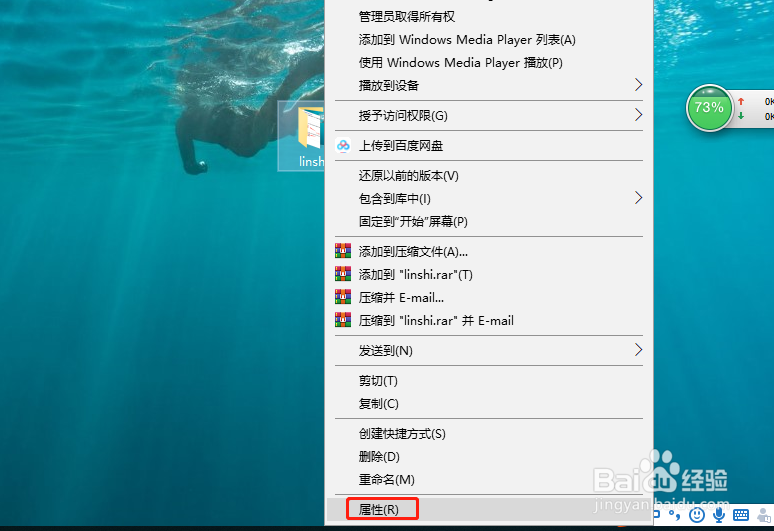
6、设置共享文件。
进入了文件的属性之后,在顶部的菜单栏中,点击“共享”,在展开的菜单栏中,点击“共享“按钮进行共享,然后点击确定,这样这个文件就被共享到局域网上去了。

7、查看共享文件。
怎样查看局域网电脑共享的文件呢?可以在“网络和internet”中,找到“查看网络计算机和设备”,找到局域网内电脑的名字,也就是刚才共享了文件的那台电脑。点击进入,就可以查看共享的文件了。

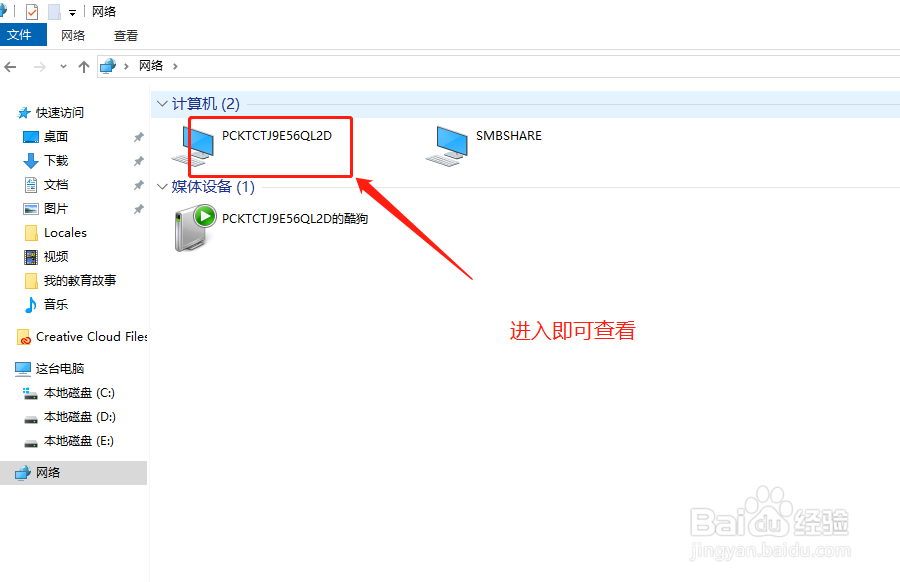
声明:本网站引用、摘录或转载内容仅供网站访问者交流或参考,不代表本站立场,如存在版权或非法内容,请联系站长删除,联系邮箱:site.kefu@qq.com。
阅读量:167
阅读量:84
阅读量:79
阅读量:145
阅读量:115